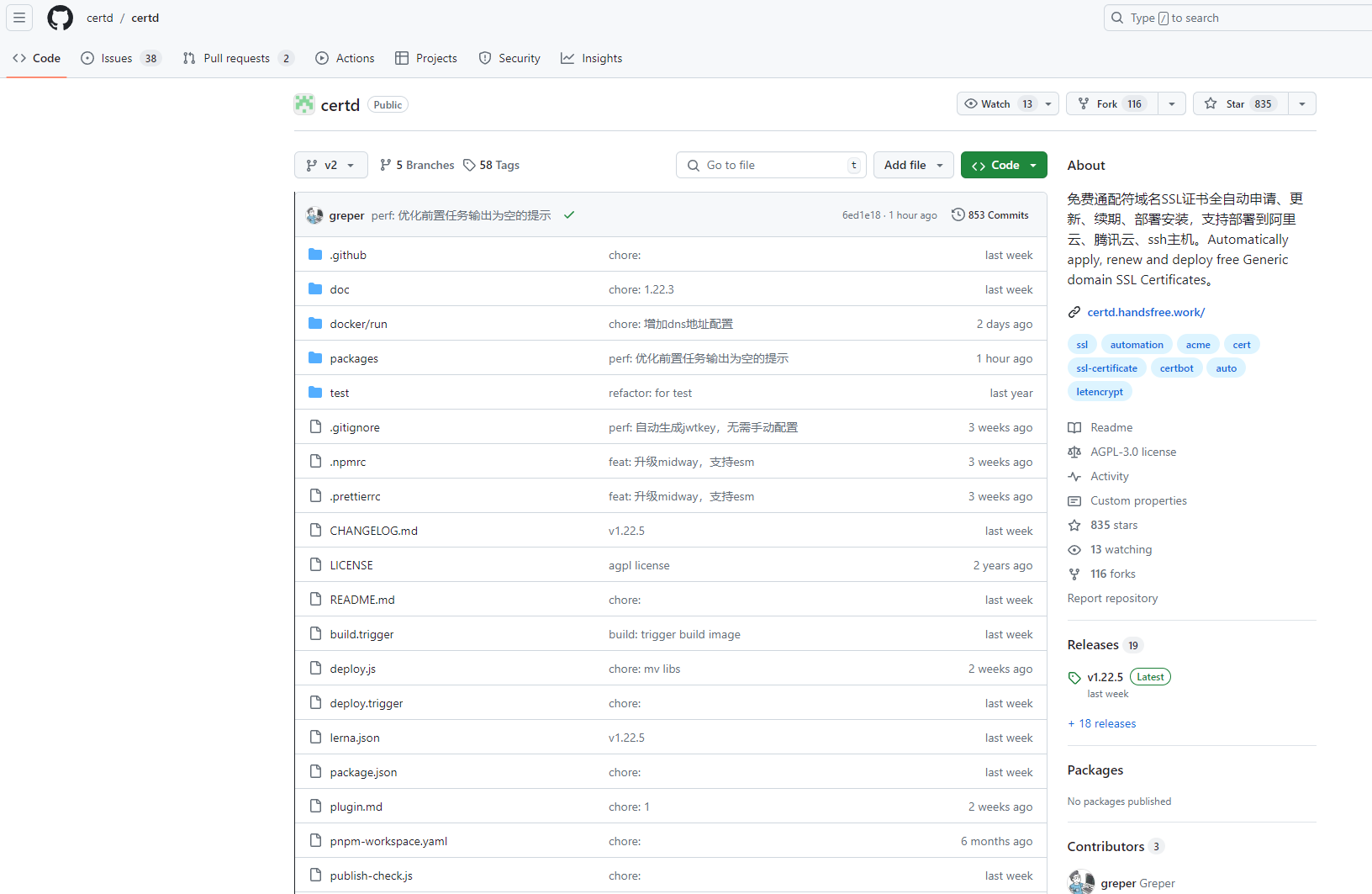 让你的证书永不过期!拒绝手动申请,部署certd一劳永逸
让你的证书永不过期!拒绝手动申请,部署certd一劳永逸
大家好,我是熊猫,你的NAS领航员。NAS不只是存储那么简单,数码也可以是生活,关注我,给你的生活加点'技'趣!
引言
相信如果有公网的小伙伴必然会申请自己的域名,而有了域名为了实现https协议访问,这时候就会使用自己的域名证书,但免费的证书每次只能申请一年,想要延续就需要再次申请,一方面到期时间懒得记,另一方面手动更新也麻烦。
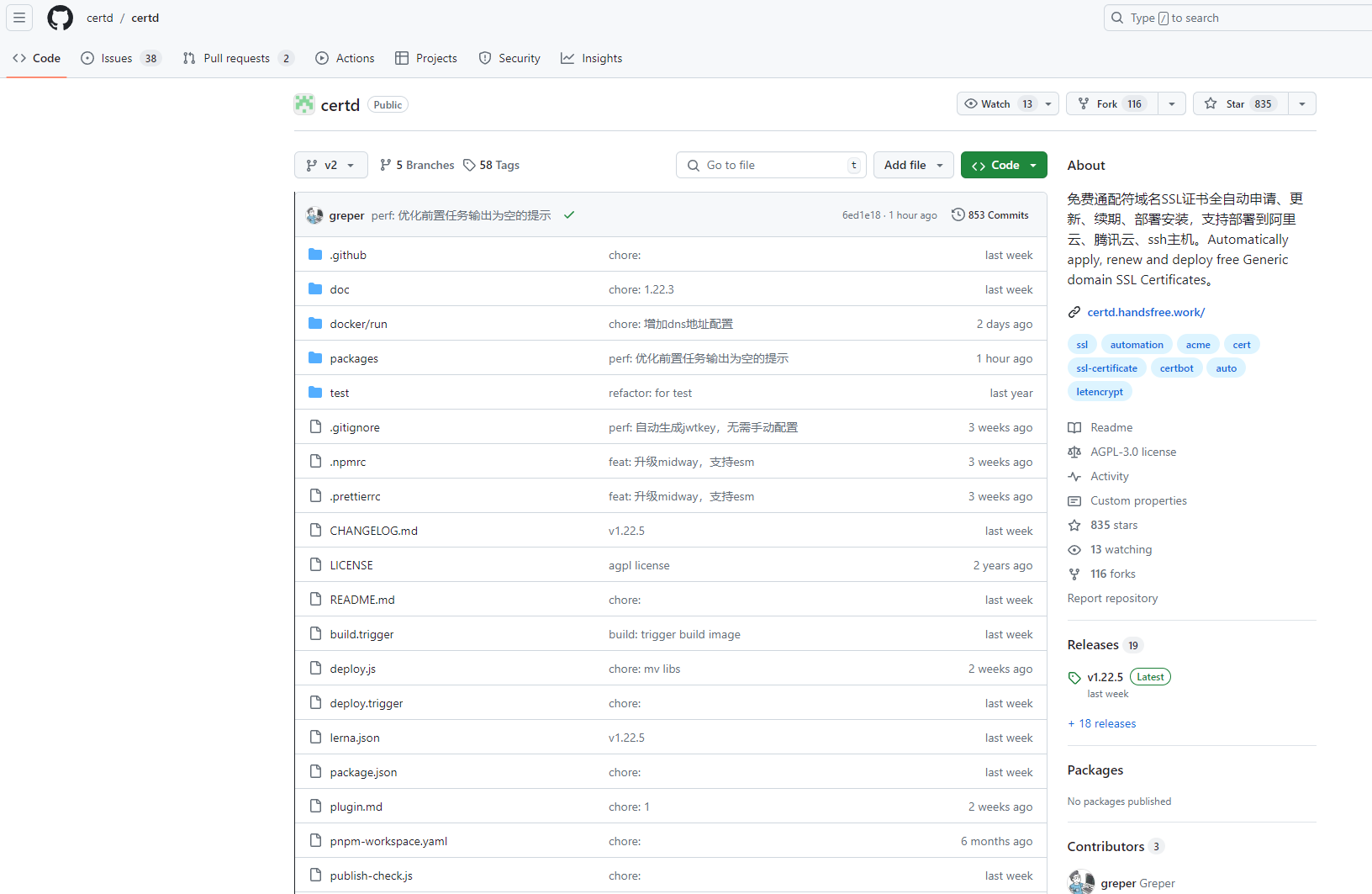 image.png
image.png今天要介绍的便是一款免费自动证书的申请项目。
特性:
- 全自动申请证书(支持阿里云、腾讯云、华为云、Cloudflare等各种途径注册的域名)
- 全自动部署更新证书(目前支持部署到主机、部署到阿里云、腾讯云等)
- 支持通配符域名/泛域名,支持多个域名打到一个证书上
- 邮件通知
- 私有化部署,保障安全
免费、免费、免费
部署
项目部署并不难,作者在docker-compose文件中甚至将每一行代码的注释都写出来了,我们只需要根据自身的情况更改一下即可。
version: '3'
services:
certd:
# 镜像 # ↓↓↓↓↓ --- 1、 镜像版本号,建议改成固定版本号【可选】
image: registry.cn-shenzhen.aliyuncs.com/handsfree/certd:latest
container_name: certd # 容器名
restart: unless-stopped # 自动重启
volumes:
# ↓↓↓↓↓ ------------------------------------------------------- 2、 数据库以及证书存储路径,默认存在宿主机的/data/certd/目录下【可选】
- /volume1/docker/certd:/app/data
ports: # 端口映射
# ↓↓↓↓ ----------------------------------------------------------3、如果端口有冲突,可以修改第一个7001为其他不冲突的端口号【可选】
- "7001:7001"
dns:
# 如果出现getaddrinfo ENOTFOUND等错误,可以尝试修改或注释dns配置
- 223.5.5.5
- 223.6.6.6
- 8.8.8.8
- 8.8.4.4
environment: # 环境变量
- TZ=Asia/Shanghai
- certd_system_resetAdminPassword=false
# ↑↑↑↑↑---------------------------4、如果忘记管理员密码,可以设置为true,重启之后,管理员密码将改成123456,然后请及时修改回false【可选】
- certd_cron_immediateTriggerOnce=false
# ↑↑↑↑↑---------------------------5、如果设置为true,启动后所有配置了cron的流水线任务都将被立即触发一次【可选】
# - VITE_APP_ICP_NO=
# ↑↑↑↑↑ -----------------------------------------6、这里可以设置备案号【可选】
# 设置环境变量即可自定义certd配置
# 服务端配置项见: packages/ui/certd-server/src/config/config.default.ts
# 服务端配置规则: certd_ + 配置项, 点号用_代替
# 客户端配置项见: packages/ui/certd-client/.env
# 按实际名称配置环境变量即可,如: VITE_APP_API=http://localhost:7001同时作者已经添加了阿里云的镜像加速地址,我们也就不需要配置加速代理了。根据文件,我们只需要创建一个certd文件夹用于存放证书以及数据库,保证容器数据的持久化就可以了。
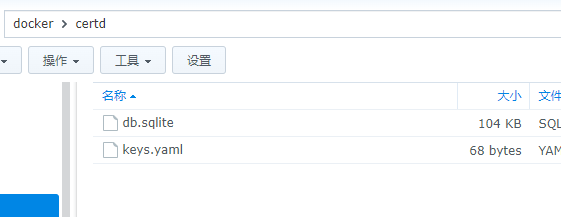 image.png
image.png打开NAS的ssh端口,随后连接到NAS之后输入sudo -i获取管理员权限,再通过cd命令移动到项目docker-compose文件夹中,输入docker-compose up -d拉取镜像并启动容器。
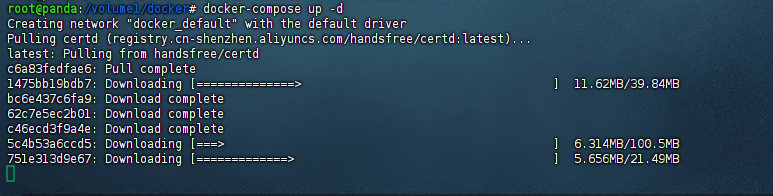 e5c3a8bc161b89fb8a547ac8074c8d9.png
e5c3a8bc161b89fb8a547ac8074c8d9.png体验
部署成功之后输入nasip+端口号就可以看到主界面了。
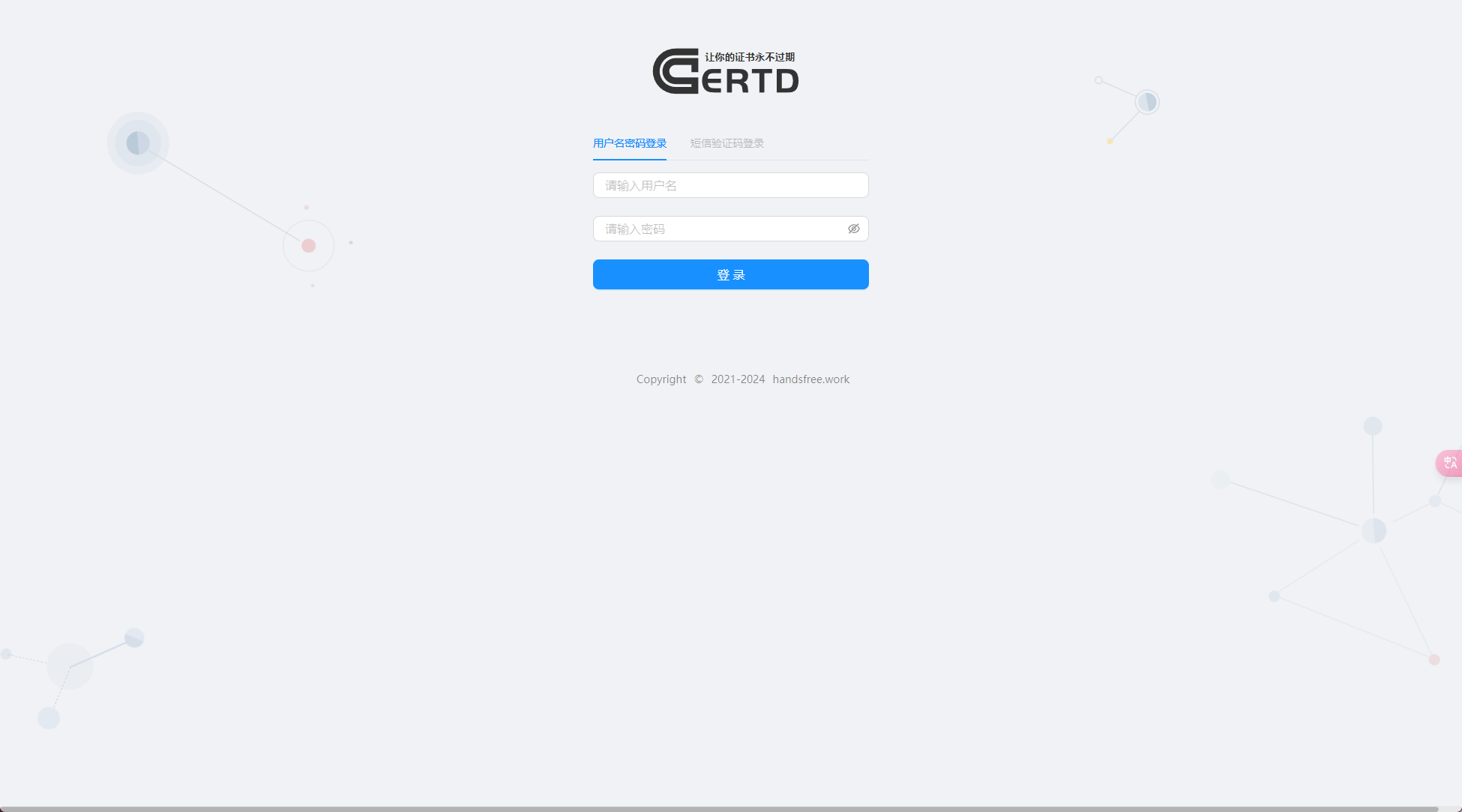 image.png
image.png默认用户名和密码为admin/123456,登录之后记得更改。
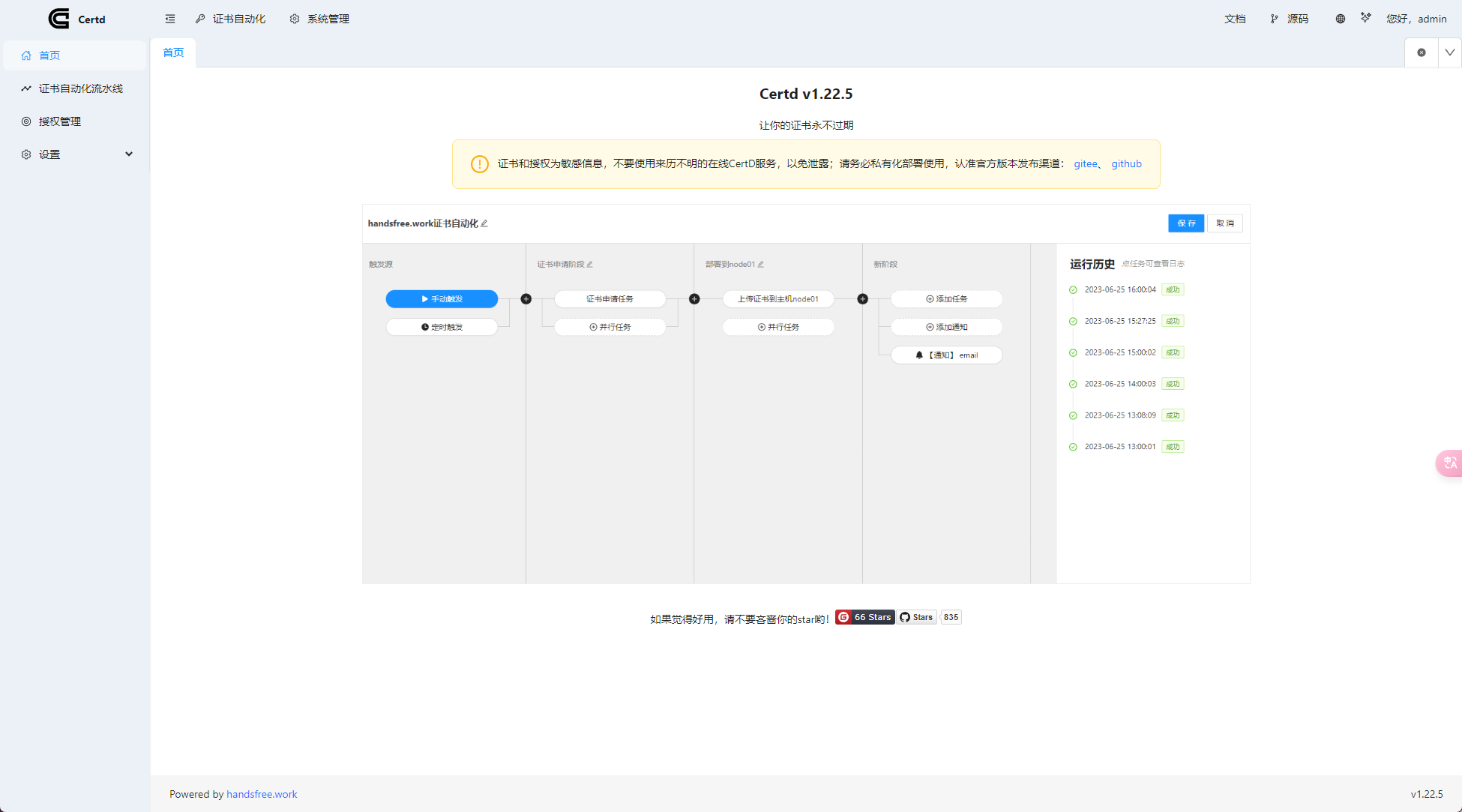 image.png
image.png界面设计还是蛮不错的,首页会有证书自动申请的流程,引导做的挺好的。系统设置中可选择是否开启自助注册,开启之后可将网址发给朋友,这样便能共同使用。
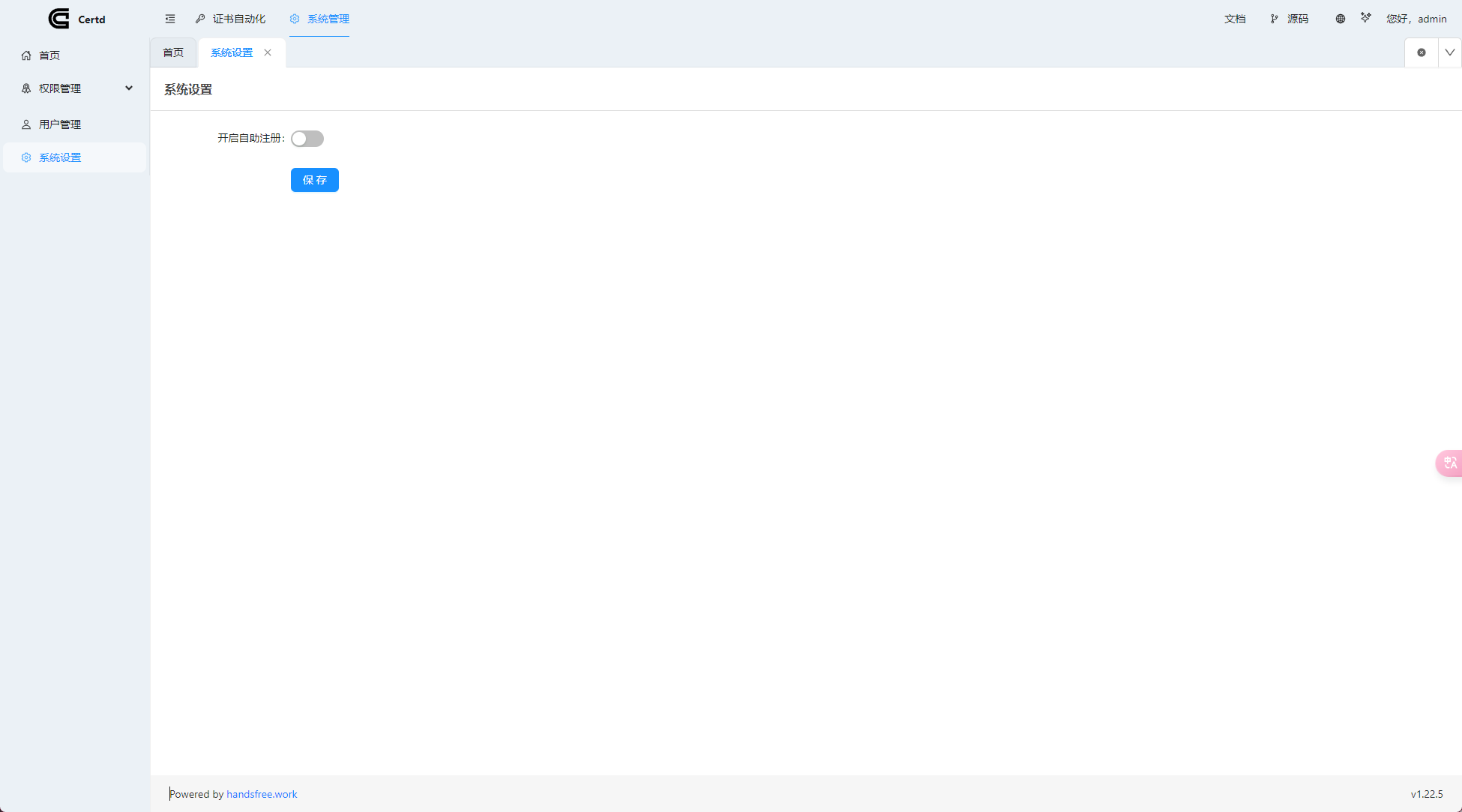 image.png
image.png在权限管理中,可针对新建用户进行权限设置,同时也可以选择将用户添加到对应的角色组,角色组可单独设置权限。
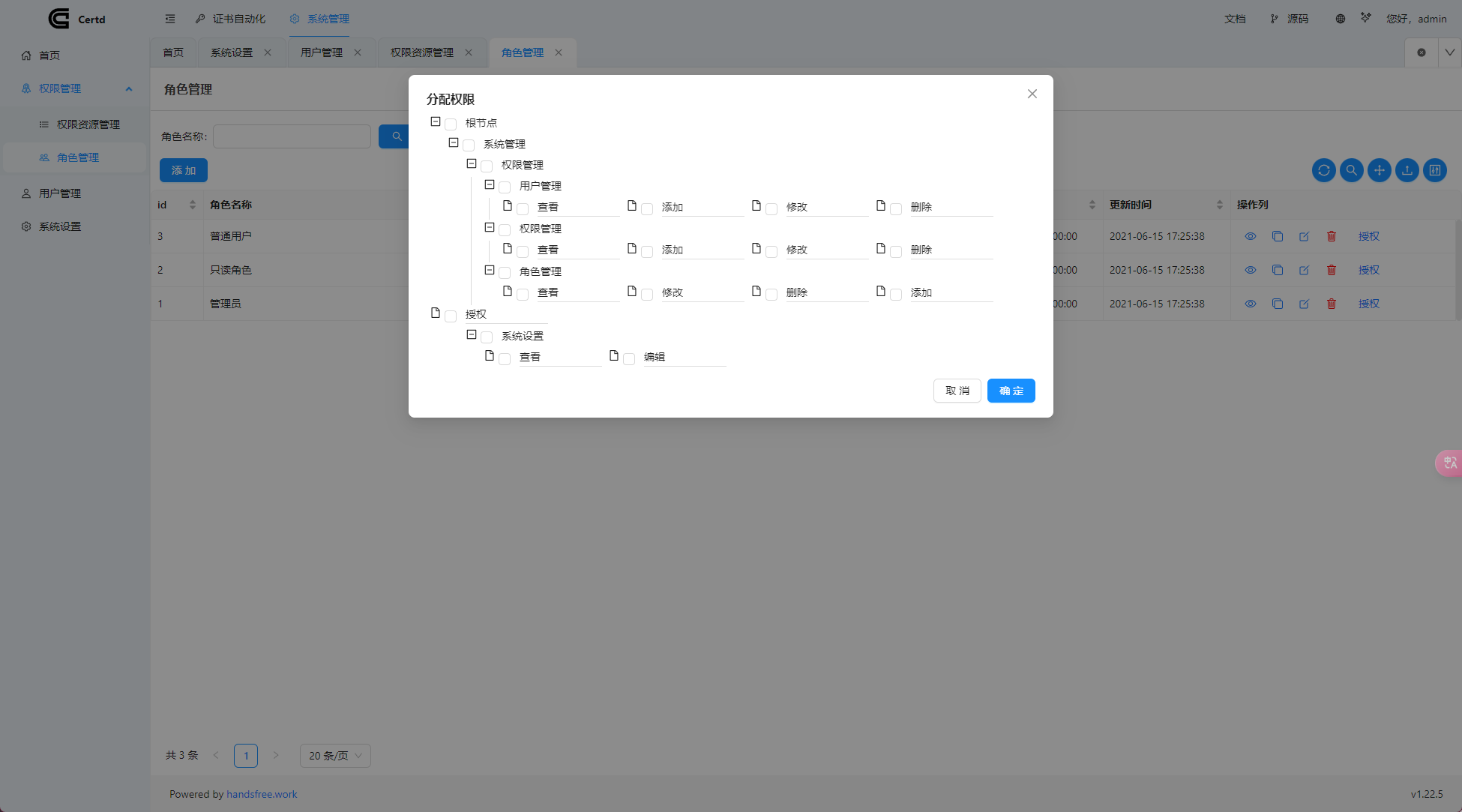 image.png
image.png至于证书自动化,因为熊猫本身已经部署有lucky,所以就不展示自动化过程了。设置中能看到大差不差,填写域名、邮箱、设置证书提供商、DNS提供商等等,一系列设置之后就能看到流水线了。
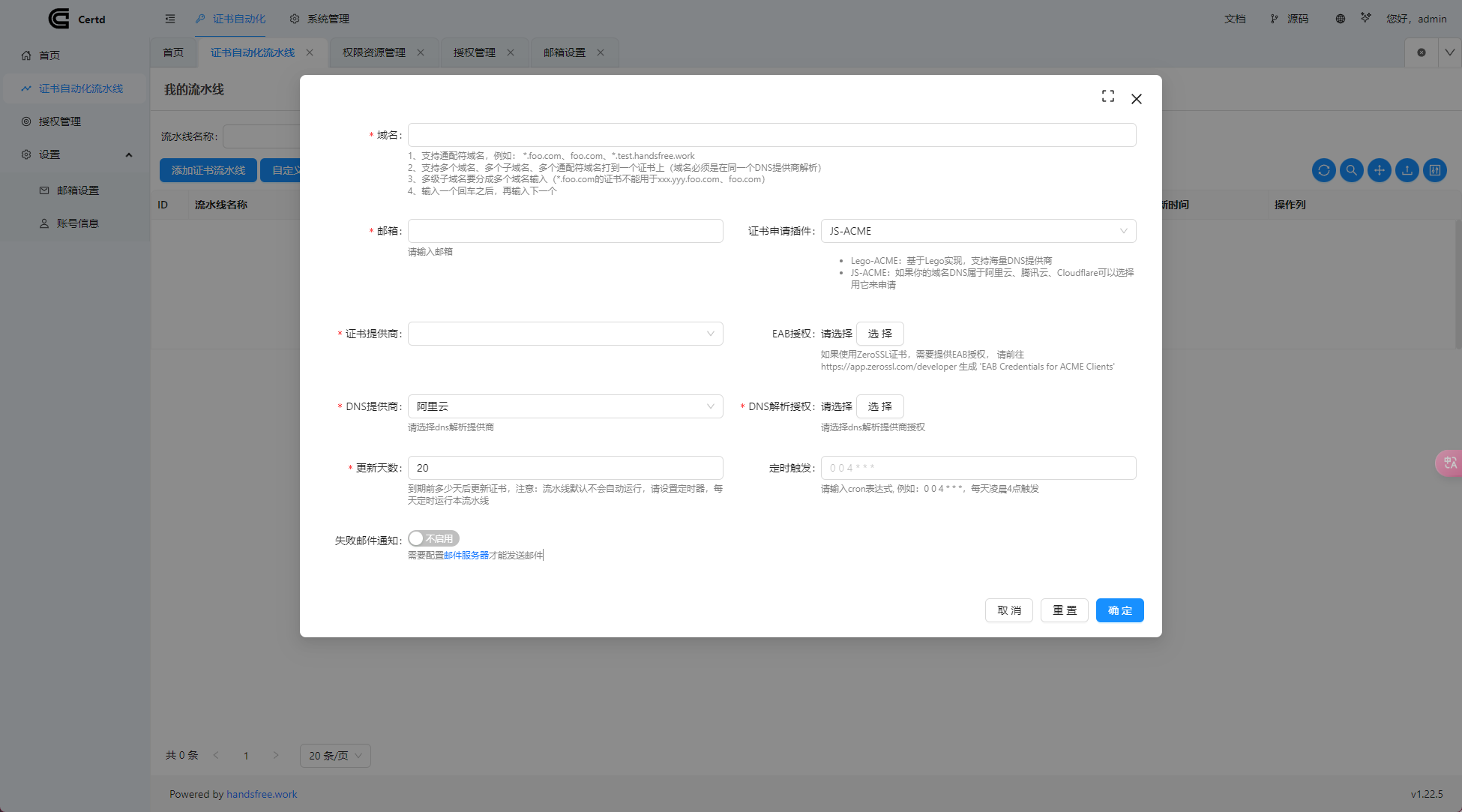 image.png
image.png同时在授权管理中可添加服务商,也可以在设置中进行邮箱设置从而实现邮箱通知。
 image.png
image.png总结
项目还是不错的,不过很多项目其实已经集成有证书自动申请的服务了,例如如今使用最多的lucky以及1Panel其实都可进行自动续期,该项目唯一特殊的就是多用户的特性了,如果和你需求匹配,那么可以尝试一下。
以上便是本期的全部内容了,如果你觉得还算有趣或者对你有所帮助,不妨点赞收藏,最后也希望能得到你的关注,咱们下期见! 三连
三连


